Minecraft: Lỗi xảy ra trong quá trình khởi tạo máy ảo (2 bản sửa lỗi) (09.15.25)
Đã xảy ra lỗi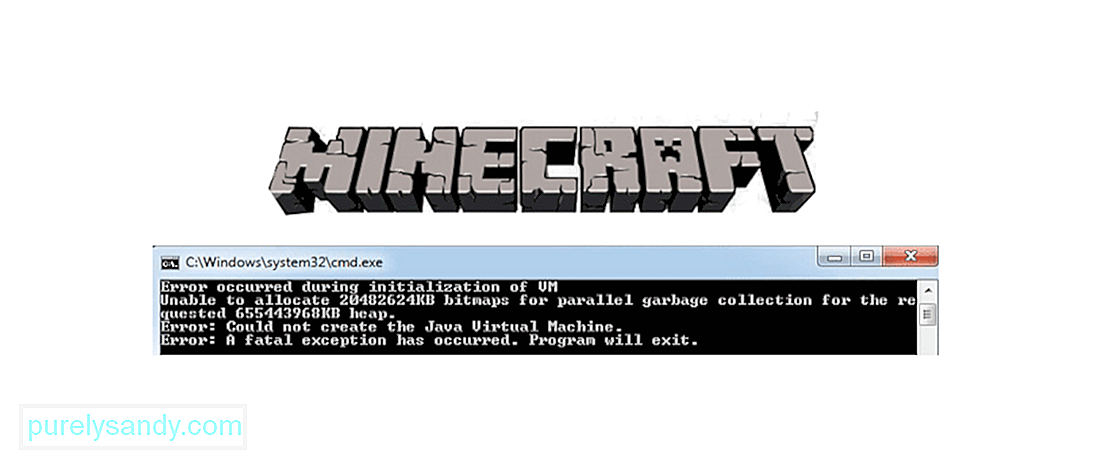 trong quá trình khởi tạo vm minecraft
trong quá trình khởi tạo vm minecraft Minecraft cho phép người chơi làm nhiều việc khác nhau, một trong những điều chính là trò chơi cho phép bạn xây dựng khá nhiều thứ mà bạn muốn. Tuy nhiên, cũng có tùy chọn tạo máy chủ của riêng bạn và thực hiện nhiều việc khác trong trò chơi, điều này có thể khiến trải nghiệm của bạn trở nên thú vị và thú vị hơn nhiều so với hiện tại. Tuy nhiên, người chơi đôi khi phải nhảy qua một vài đống để có được những đặc quyền này và thậm chí có thể gặp sự cố thỉnh thoảng. Hôm nay chúng ta sẽ thảo luận về một trong những vấn đề này.
Minecraft: Lỗi xảy ra trong quá trình khởi tạo VMMột trong những lỗi phổ biến nhất xảy ra khi người chơi cố gắng khởi động Minecraft hoặc thiết lập máy chủ là '' Lỗi xảy ra trong quá trình khởi chạy VM Minecraft ''. Đây thực sự là một trong những điều phổ biến nhất mà người chơi Minecraft phải đối mặt, đặc biệt là những người chơi thử trò chơi lần đầu tiên trên PC của họ. Tuy nhiên, đây không phải là một vấn đề lặp đi lặp lại mà cứ xảy ra và có thể được khắc phục một cách tương đối dễ dàng. Chỉ cần thử bất kỳ giải pháp nào chúng tôi đưa ra bên dưới và bạn sẽ có thể khắc phục sự cố này sớm nhất có thể.
Các bài học phổ biến về Minecraft
Cách khắc phục đầu tiên cho sự cố này là một trong những cách đơn giản nhất và được cho là hiệu quả nhất. Tất cả những gì bạn cần làm là gỡ cài đặt hoàn toàn Java khỏi thiết bị của bạn và sau đó cài đặt lại nó. Sự khác biệt duy nhất là bạn phải cài đặt phiên bản phù hợp cho máy tính của bạn lần này. Bạn sẽ cần tìm ra phiên bản bạn phải tải xuống cho chính mình. Ví dụ: bạn sẽ cần chọn giữa Java 32 bit và Java 64 bit tùy thuộc vào phiên bản Windows của bạn.
Ngay cả khi nói đến Windows 10, vẫn có hai biến thể chính khác nhau để bạn lựa chọn. Một trong số này là biến thể 32 bit trong khi cái còn lại là biến thể 64 bit. Chỉ cần đảm bảo rằng bạn cài đặt phiên bản java khớp với phiên bản Windows mà bạn đã cài đặt. Một khi bạn làm điều này, bạn sẽ không phải đối mặt với vấn đề này nữa. Thông thường bạn có biến thể nào không quan trọng, miễn đó là biến thể phù hợp, vì không có sự khác biệt lớn giữa khả năng hoạt động của chúng. Tuy nhiên, hầu hết mọi người vẫn đề xuất các chương trình 64 bit thay vì phiên bản 32 bit của họ với lý do chính đáng.
Phân bổ dung lượng RAM phù hợp là hoàn toàn cần thiết bất kể trò chơi bạn đang chơi và việc phân bổ quá ít sẽ không cho phép bạn chơi trò chơi đúng cách. Nếu bạn đã cài đặt đúng phiên bản Java, thì gần như chắc chắn rằng vấn đề nằm ở dung lượng RAM mà bạn đã phân bổ cho Minecraft. May mắn thay, đây là một giải pháp dễ triển khai khác mà bạn có thể thực hiện bằng cách chỉ cần làm theo các bước mà chúng tôi đã đưa ra ngay bên dưới.
Điều đầu tiên bạn phải làm là mở trình khởi chạy Minecraft (phiên bản Java) và chuyển đến tab cài đặt mà bạn sẽ tìm thấy ở phần trên của màn hình. Bây giờ, hãy tìm phiên bản Minecraft mong muốn mà bạn muốn thay đổi cài đặt và di chuột qua nó. Bây giờ bạn sẽ phải nhấp vào biểu tượng có ba dấu chấm trên đó sau khi bạn đã làm như vậy. Bây giờ, hãy chọn tùy chọn có nội dung chỉnh sửa trong số một số tùy chọn xuất hiện và bạn sẽ có thể chọn một tùy chọn khác có nội dung '' thêm tùy chọn '' sẽ ở phía dưới cùng bên trái của màn hình. Khi bạn nhấp vào đây, sẽ có một trường đối số JVM mà bạn có thể truy cập và chỉnh sửa. Truy cập trường này và thay đổi –Xmx1G hiện tại có thể được cấp cho –Xmx # G. Số # đại diện cho bất kỳ lượng RAM nào bạn muốn phân bổ cho trò chơi.
Tuy nhiên, hãy đảm bảo rằng bạn không sử dụng quá nhiều khi thực hiện các bước này và dành nhiều RAM hơn bạn có cho trò chơi. Dành nhiều RAM hơn số lượng bạn có là một lý do phổ biến khác khiến bạn phải đối mặt với vấn đề này và bạn nên đảm bảo rằng bạn chỉ phân bổ một lượng RAM mà máy tính của bạn có thể xử lý một cách an toàn. Nếu không, bạn nhất định phải đối mặt với một số vấn đề ở đây và ở đó. Hai giải pháp này gần như là giải pháp duy nhất mà bạn cần để giải quyết vấn đề này, vì vậy hãy thử cả hai và quay lại chơi Minecraft ngay lập tức!
108193Video youtube.: Minecraft: Lỗi xảy ra trong quá trình khởi tạo máy ảo (2 bản sửa lỗi)
09, 2025

